「検索順位は下がっていないのにアクセスが少ない」という質問を受けることは多いです。
サイトを確認してみると、そのようなキーワードではとても上位表示は難しそうなコンテンツであり、実際にこちらで確認してみてもやはり上位表示されていません。
これは初心者が勘違いしがちなありがちなミスの1つで、パーソナライズ検索が有効になっているために起こる正しい挙動です。

現在のGoogleはパーソナライズ検索という仕組みを導入しています。
パーソナライズ検索とはGoogleアカウントの履歴やIPアドレスでの大まかな位置情報(兵庫県とか)、閲覧ページや検索クエリ等をCookieから取得等を行い、個別に違った検索体験を提供する検索機能です。
例えば当ブログは「SEO」というキーワードで上位表示されていませんが、「SEOのホワイトハットジャパンには毎日記事を見に来るが、その他のSEO関連のサイトは一切見ない」という方が「SEO」で検索すると、当ブログが「SEO」というキーワードで上位表示されるといった流れになります。
つまり、自分のサイトばかり見ている環境で狙ったキーワードを検索すると、実際の検索ランキングでは50位でも、ご自身のパソコン上では上位表示されているので、上位表示されていると勘違いしてしまうという事が起こります。
今回は、パーソナル検索の影響を極力受けない、比較的正しい検索順位の調べ方を解説します。
パーソナル検索の影響を極力減らす方法
Googleアカウントからログアウトする
Googleアカウントにログインした状態ですと、過去の閲覧履歴がパーソナライズ検索に利用されます。
GmailやGoogle+といったサービスを利用されている方は、ログインされた状態になっていらっしゃる方が多いのではないでしょうか。
パーソナライズ検索の影響を受けにくくするには、Googleアカウントからログアウトするというのも1つの方法です。
なお、普段からGmailやGoogle+をご利用になられている方にとっては不便な方法ですので、そのような場合は後述するブラウザのプライベートブラウジング(プライベートモード)を利用するをご検討ください。
Googleアカウントにログインしているかどうかを知るには、検索結果の画面右上のあたりを確認するとわかりやすいでしょう。
ログインされている場合、ご自身のGoogleアカウントに登録しているメールアドレスと、ユーザーのアイコンが表示されていると思います。
Googleアカウントからログアウトする場合は、まず右上のアイコンの下向き三角をクリックします。
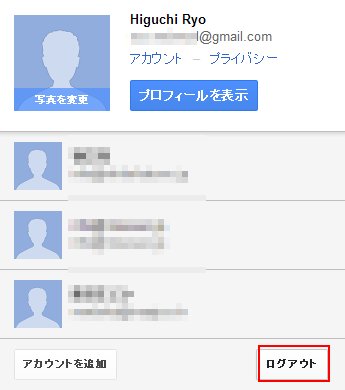
私は複数のGoogleアカウントを使い分けていますので、複数分のアカウントが表示されています。
一般の方ですと、1つしかログインされていないことが多いとは思います。
右下の「ログアウト」を選択することにより、Googleアカウントからログアウトすることができます。
ブラウザのプライベートブラウジング(プライバシーモード)を利用する
Gmail等のサービスを普段から活用している方にとっては、Googleアカウントにログインしたり、ログアウトしたりの作業も不便だと思われますので、プライベートブラウジング(プライバシーモード)というブラウザの機能を使うといいでしょう。
また、単純にGoogleアカウントからログインするだけでは閲覧履歴だけがパーソナライズに用いられなくなりますが、プレイベートブラウジングを使用した場合は、検索エンジンは閲覧履歴に加えCookieの情報も使用することが不可能になりますので、より精度の高い検索順位を見ることが出来ます。
各種プライベートブラウジング
- GoogleChrome(シークレットモード):Control+Shift+N
- Opera(プライベートタブ):Control+Shift+N
- FireFox(プライベートブラウジング):Control+Shift+P
- Internet Explorer(InPrivate ブラウズ):Control+Shift+P
ショートカットキーがブラウザによって違うので複数のブラウザを使われている方は混乱してしまうかもしれません。
ちなみに私は、ほぼCoocle Chromeのみを使っています。
Google Chrome
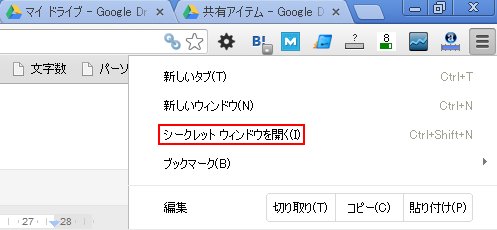
ショートカットキーが覚えられない方は、画面右上付近にある「三本横線のアイコン」をクリックして、「シークレット ウィンドウを開く」を選択します。
青いWindow枠からねずみ色に変化し、左上にスパイらしき人物が表示されたらシークレットモードになっています。
Opera
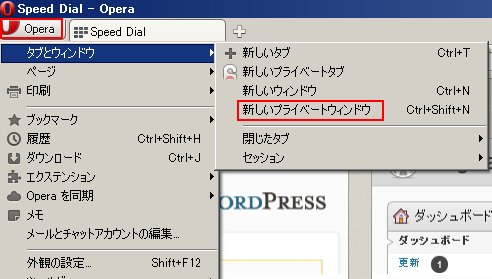
左上のオペラマークをクリックして、「新しいプライベートタブ」もしくは、「新しいプライベートウィンドウ」をクリックします。
タブで開くか、窓で開くかの違いですので、お好みに合わせて選択してください。
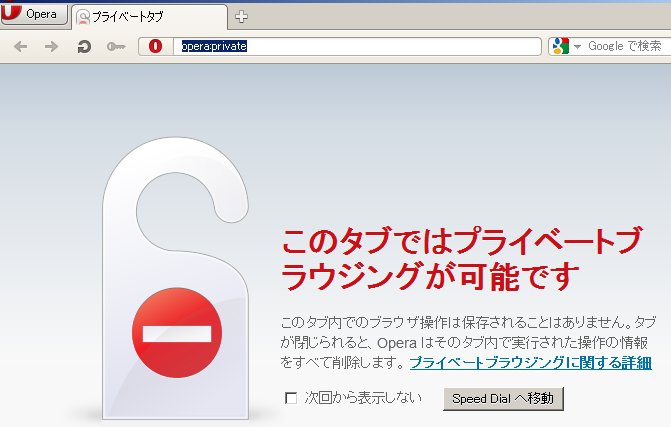
プライベートタブ(プライベートウィンドウ)が開くと、タブのアイコンが南京錠のようなアイコンに変化します。
FireFox
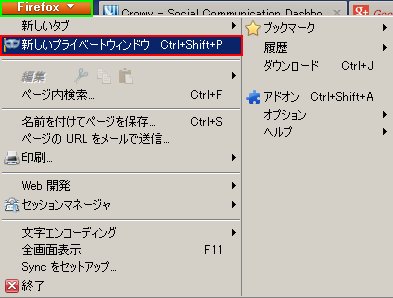
画面左上のFireFoxのオレンジ色の下向き矢印をクリックして「新しいプライベートウィンドウ」をクリックします。
プライベートブラウジングが起動すると、オレンジ色だったFireFoxが紫色になり、仮面舞踏会やSMクラブで使われるようなマスク的なものに変化します。
Internet Explorer
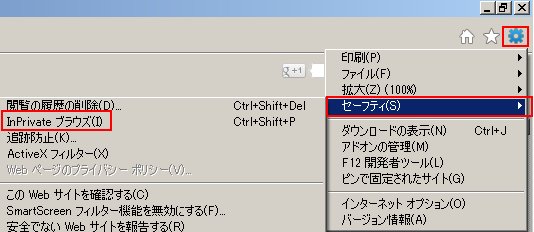
画面右上にある「歯車」をクリックして「セーフティ」→「InPrivate ブラウズ」を選択します。
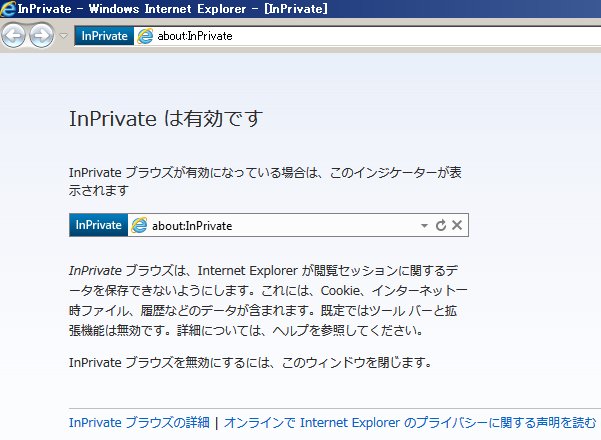
InPrivate ブラウズの画面になると、アドレスバーの左に「InPrivate」という青いアイコンが出ます。
検索結果のURLの末尾に&pws=0を付ける
個人的な検索結果のチェックでは、プライベートブラウジングで、ほぼ正確な検索順位が取得出来るかと思います。
また、プライベートブラウジングを利用しなくても、Googleで検索を行った時のURLの末尾に&pws=0を追加することにより、ほとんどパーソナライズの影響を受けていない検索順位を確認することも可能です。
プライベートブラウジングや&pws=0で使いやすい方を使って頂ければ、ほとんどパーソナライズ検索の影響を受けていない、ある程度正確な検索順位を見ることができます。
プライベートブラウジングや&pws=0を併用してもいいでしょう。
あまり細かいことは気にしない
とはいえ、検索クエリによってはIPアドレスで判断するおおまかな位置情報などで完全に正しい検索順位を知ることはできません。
今回解説させて頂いたいくつかの方法で、ある程度、パーソナライズの影響を減らした検索結果を見るということを大事にするといいでしょう。
そもそも、検索者によって検索結果の並びは変わってくるものです。
何をもって一番正確というのかといわれも難しいものです。
パーソナライズ検索の影響を強く受けた検索結果は正しいデータとはいえませんが、ある程度、影響を減らすことができれば、そのデータを基準データとして用いていくといいでしょう。
関連記事
Webサイトをリニューアルしたところアクセスが減ってしまいました
ウェブサイトで上手に集客したいと考えている人が持っているありがちな質問18個
SEOは戦略ではなく、数ある戦術の一つにしか過ぎない
コンテンツは作って公開しない限りアクセスはゼロ
石の上にも三ヶ月 | 新規サイトを立ち上げ直後は頑張って更新してみよう
SEOは簡単になった
良質なコンテンツを作れといわれても何を作ればいいのかわからない
検索エンジン経由のアクセスが一向に増えないサイト
いくら更新を頑張っても検索から人が来ないアフィリエイトブログの共通点
検索順位が下がったのにアクセスがあまり下がっていないパターン

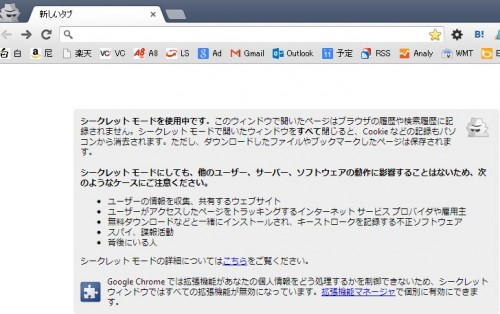
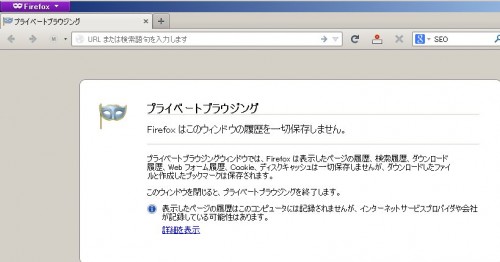

[…] […]
[…] Googleパーソナライズ検索を無効にする方法 | 順位は良いのにアクセスが無い方は確認 – SEOのホワイトハットジャパン […]